Ikke alle Linux-fans er Android-brukere. Noen bruker iOS fordi selv om Apple produserer ikke-fri programvare, forplikter de seg til å respektere brukernes personvern. Å bruke iOS har mange fordeler, men hvis du er Linux-bruker, er det også noen ulemper. Langt en av de viktigste ulempene er at det kan være slitsomt å sette filer på iDevices hvis du ikke bruker iTunes. Den beste måten å overføre filer fra Linux til iOS på er å gjøre det trådløst, via en lokal nettverkstilkobling.
Sett opp SSH-server på Linux
For at iOS skal kunne samhandle med Linux-en dindesktop eller laptop trådløst for å overføre filer, må en SSH-server være satt opp. Årsaken til at vi trenger å gå med SSH er at i motsetning til på Android, tillater ikke Apple App Store apper som kan være vert for servere (vi antar på grunn av et sikkerhetsproblem.) Heldigvis støtter iOS SSH-protokollen helt fint, som inkluderer en innebygd FTP-serverfunksjon.
Sette opp en SSH-server på Linux-skrivebordettar ikke mye tid. For å gjøre det, må du installere OpenSSH-serverpakken og rote med konfigurasjonsfilene. Hvis du ikke er kjent med hvordan du konfigurerer SSH, kan du sjekke den trinnvise opplæringen om emnet.
Når du har fått Linux-datamaskinen din til å være vert for en SSH-server i nettverket, tar du ut iPhone eller iPad og går videre til neste del av guiden.
Installer FE File Explorer på iOS
Det er noen få nyttige applikasjoner på iOS somla brukere konfigurere nettverkstilkoblinger. I forskningen min har jeg funnet at den beste å bruke er FE File Explorer. Hovedsakelig fordi den støtter mange funksjoner, for eksempel å koble til LAN NAS-enheter, Linux-datamaskiner, FTP / SFTP, Mac, Windows og til og med Google Drive!
FE File Explorer har både en gratis og betalt versjonav appen. I denne guiden vil jeg instruere deg om å bruke gratisversjonen. Imidlertid, hvis du ønsker flere funksjoner (for eksempel flere tilkoblinger), er den betalte versjonen også utmerket.
For å få tak i FE File Explorer for diniOS-enhet, gå foran og åpne opp App Store og søk etter den med søkefunksjonen. Last alternativet opp iDevice, og klikk deretter på denne lenken her. Den skal automatisk starte FE File Explorer sin App Store-side.
Konfigurer en SFTP-tilkobling på FE File Explorer
SSH-protokollen har en innebygd FTP-serverkomponent som brukere kan dra nytte av for å gjøre raske filoverføringer over et lokalt nettverk, eller til og med internett. I vårt brukstilfelle vil vi dra nytte av å overføre filer fra Linux til iOS, eller omvendt.
Før du sender filer imidlertid en ny tilkoblingmå settes opp. For å gjøre dette, åpner du FE File Explorer-applikasjonen på iOS-enheten din. Derfra ser du etter “+” -ikonet øverst til venstre i appen og klikker på det.
Når du trykker på “+” -ikonet i FE File Explorer, vises et “New Connection” -vindu. I dette vinduet, se etter et klodeikon og trykk på det for å gå til konfigurasjonsveiviseren for FTP-tilkoblingen i FE File Explorer.

Vinduet “Ny tilkobling” i FTP-delenhar mye informasjon å fylle ut. For å starte, trykk på "Visningsnavn." I denne boksen fyller du ut hva den nye forbindelsen skal hete. Etter det, flytter du ned til "Vertsnavn / IP" -boksen og legger inn vertsnavnet eller IP-adressen.
Når du har angitt tilkoblingenes vertsnavn / IP-info, flytter du ned til "Protokoll" og trykker på den for å avsløre en valgmeny. I menyen som vises, velg “SFTP” -alternativet.
Klikk på "Lagre" -knappen for å lagre den nye forbindelsen til FE File Explorer.
Koble til Linux
Nå som den nye forbindelsen er satt opp, er det på tideå bruke den til å logge på Linux-datamaskinen via SFTP-protokollen. For å gjøre dette, finn "tilkoblinger" delen av FE File Explorer og trykk på tilkoblingen du opprettet tidligere.
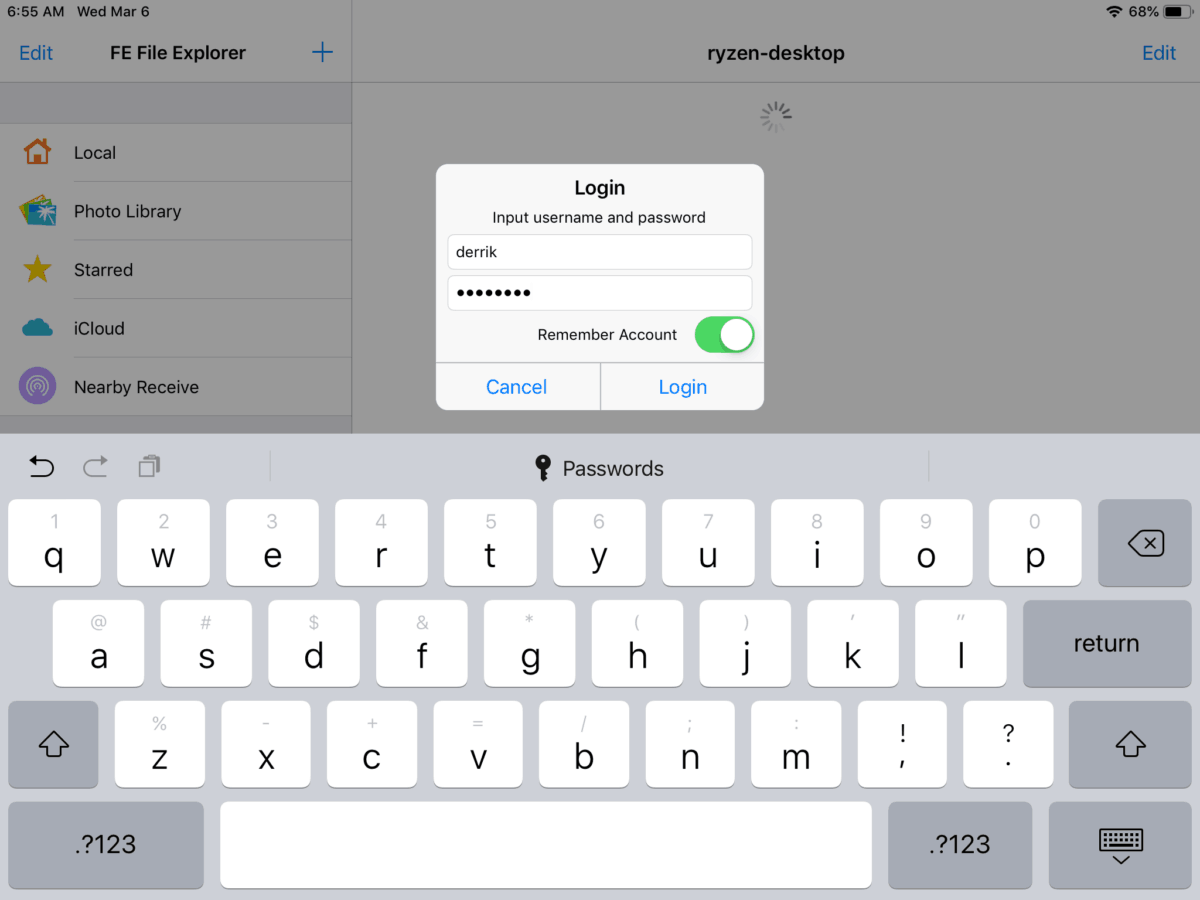
Hvis du trykker på SFTP-profilen i FE File Explorer, vil det automatisk opprette en FTP-forbindelse som viser alle filene på den eksterne Linux-datamaskinen.
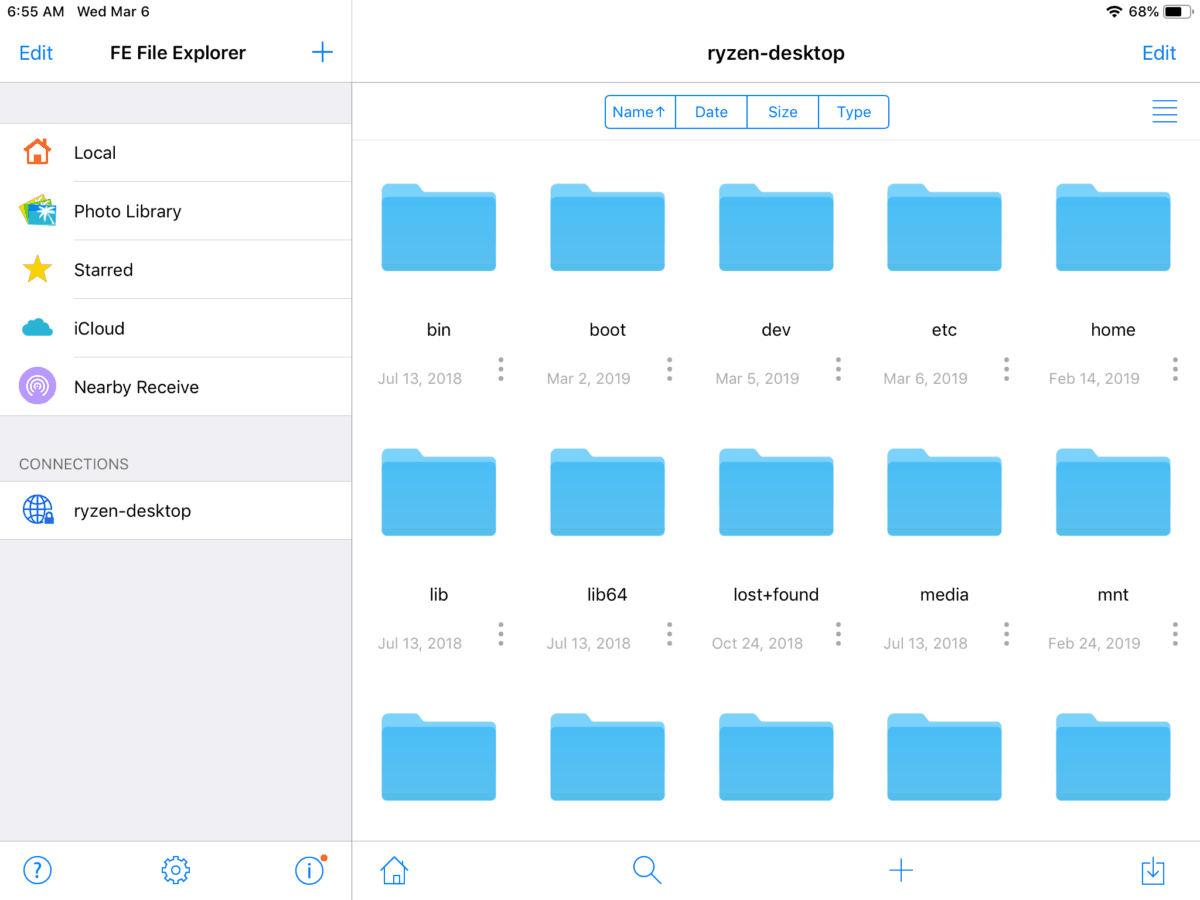
Overfør filer fra iOS til Linux
Hvis du vil overføre filer eller mapper fra iOS-enheten din til en Linux-stasjonær eller bærbar datamaskin, følger du trinn-for-trinn-instruksjonene nedenfor.
Trinn 1: Se til sidefeltet i FE File Explorer. Trykk på “Lokal”, “Fotobibliotek” eller “iCloud”. Når du har valgt, blar du etter dataene du vil overføre fra iDevice til Linux-datamaskinen.
Steg 2: Trykk på “Rediger” -knappen øverst til høyre i appen. Når FE File Explorer nå er i redigeringsmodus, velger du alle filene og mappene du vil overføre til Linux
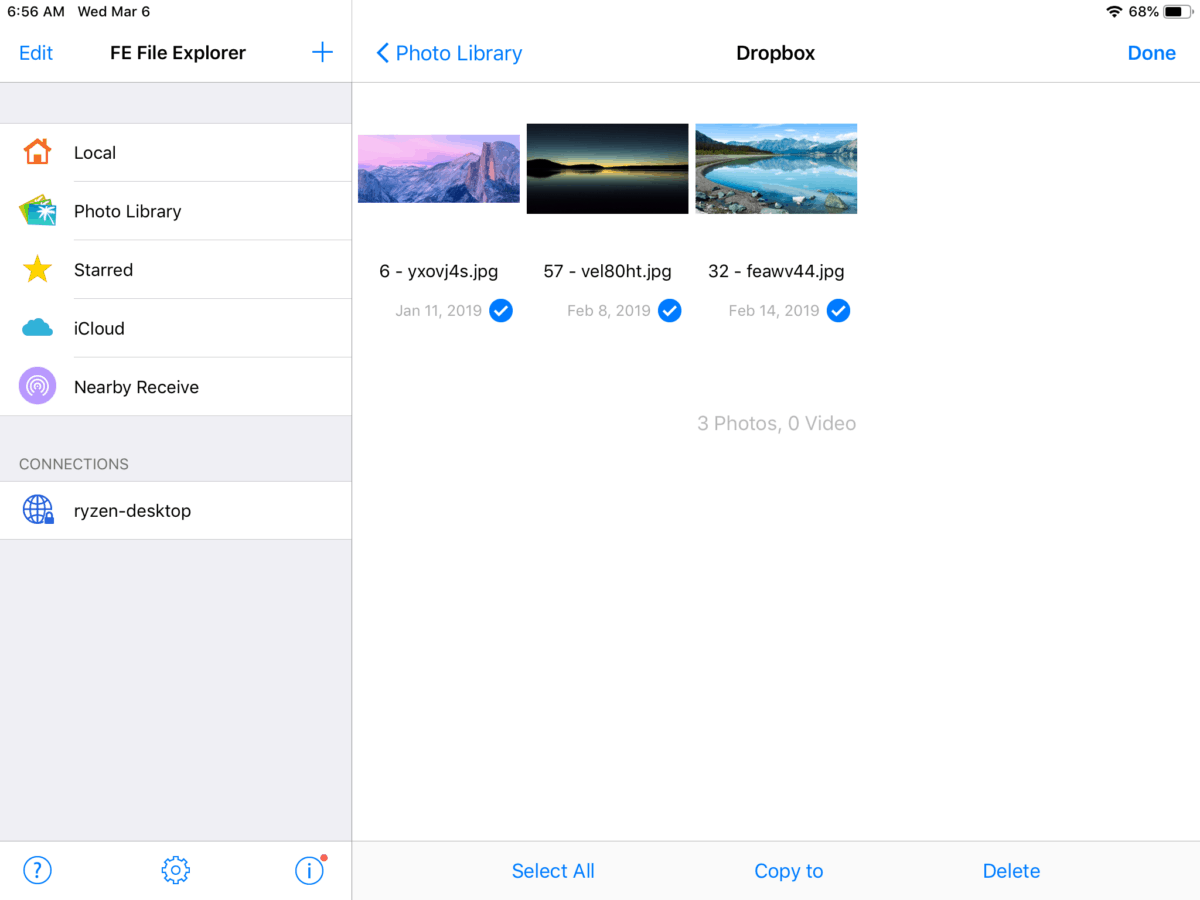
Trinn 3: Velg alternativet "Kopier til" nederst på skjermen for å få opp "Kopier filer" -dialogen.
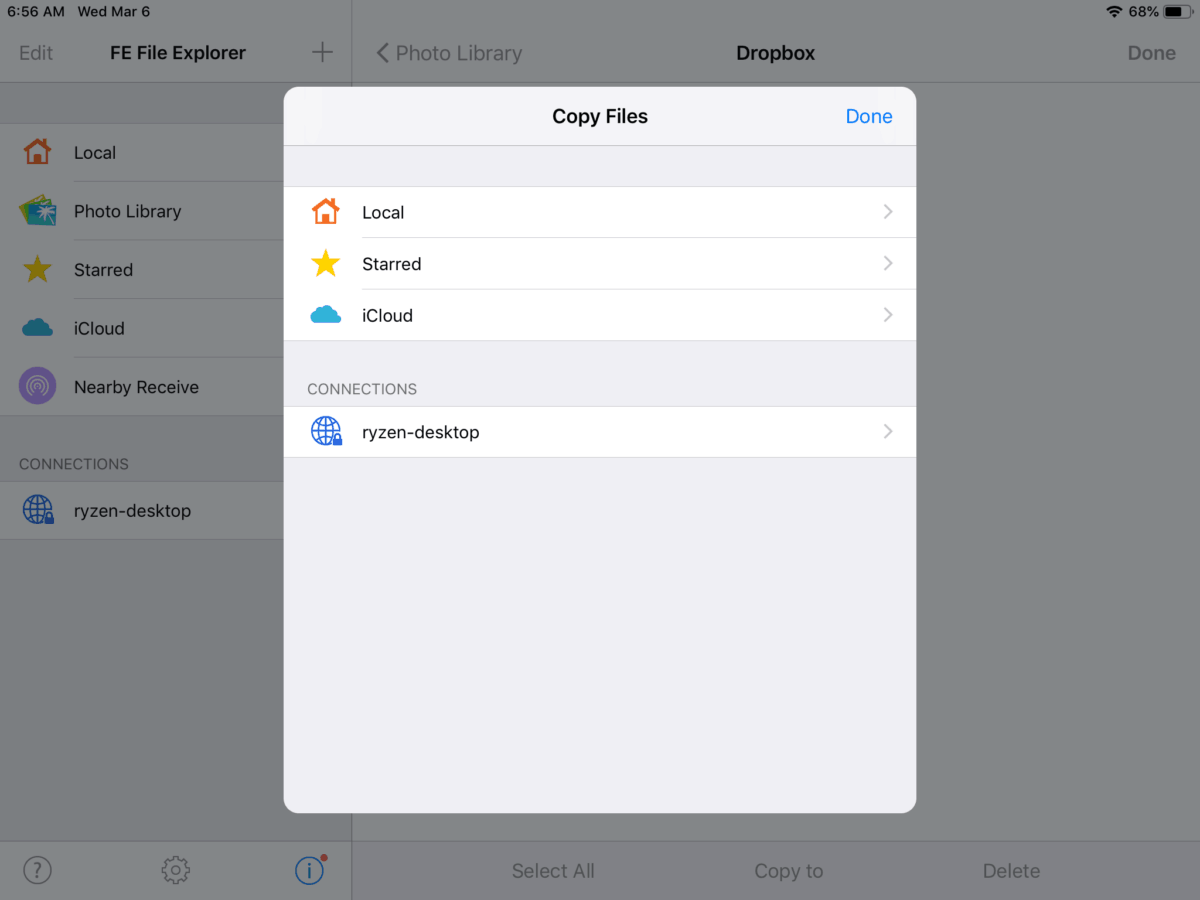
Trinn 4: I dialogboksen “Kopier filer” velger du Linux FTP-tilkobling. Se deretter gjennom listen over filer for "Hjem" og trykk på den. Trykk deretter på mappen som inneholder brukernavnet ditt.
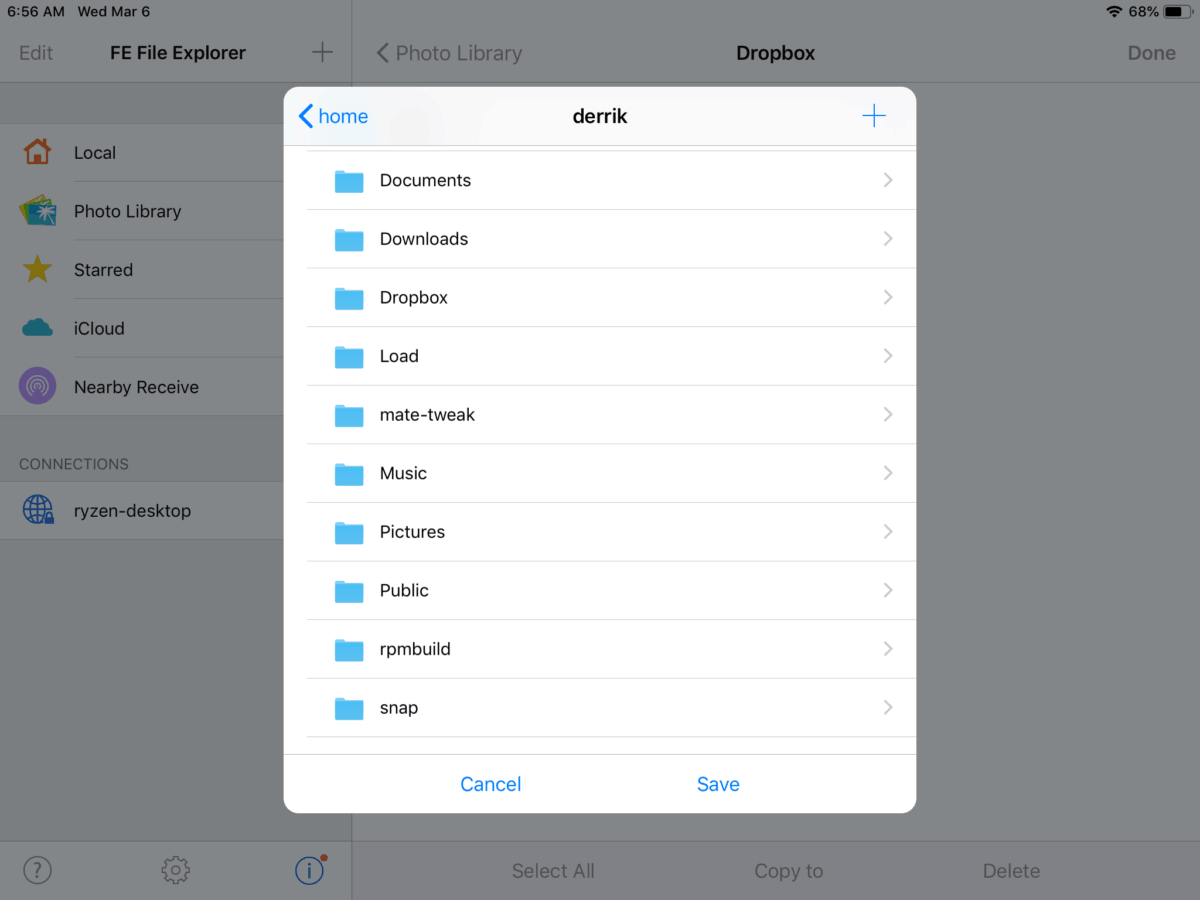
Trinn 5: Trykk på "Lagre" for å overføre dataene fra iOS til Linux.
Overfør filer fra Linux til iOS
Følg trinn-for-trinn-instruksjonene nedenfor for å overføre filer eller mapper fra din Linux-stasjonære eller bærbare PC til en iOS-enhet.
Trinn 1: På FE File Explorer-sidefeltet, trykk på Linux FTP-tilkoblingen. Bla deretter til "Hjem" etterfulgt av mappen som inneholder Linux-PC-ens brukernavn.
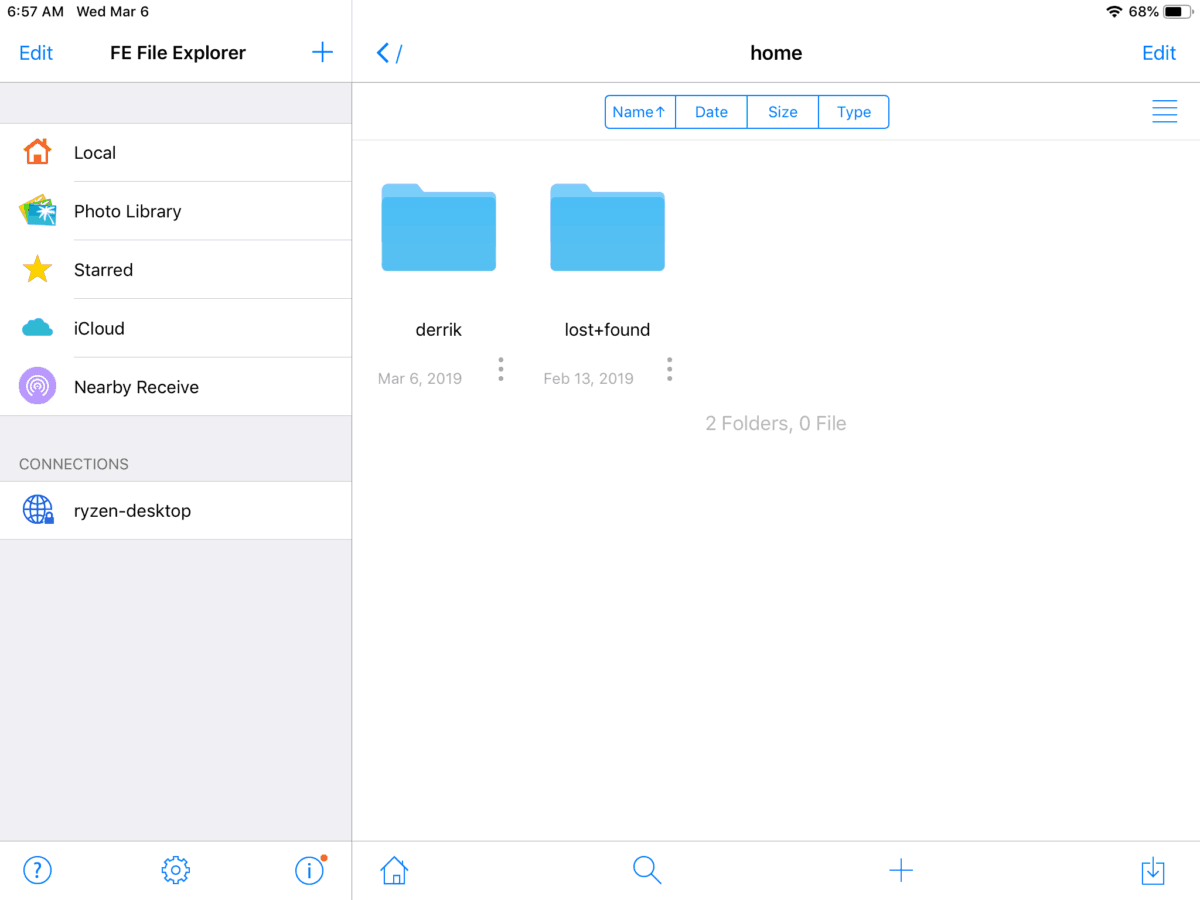
Steg 2: Trykk på de tre vertikale prikkene under filen eller mappen du ønsker å overføre til iOD-enheten. Dette vil få opp en handlingsdialog i appen.
Trinn 3: Velg alternativet "Kopier til" for å få opp "Kopier filer" -dialogen.
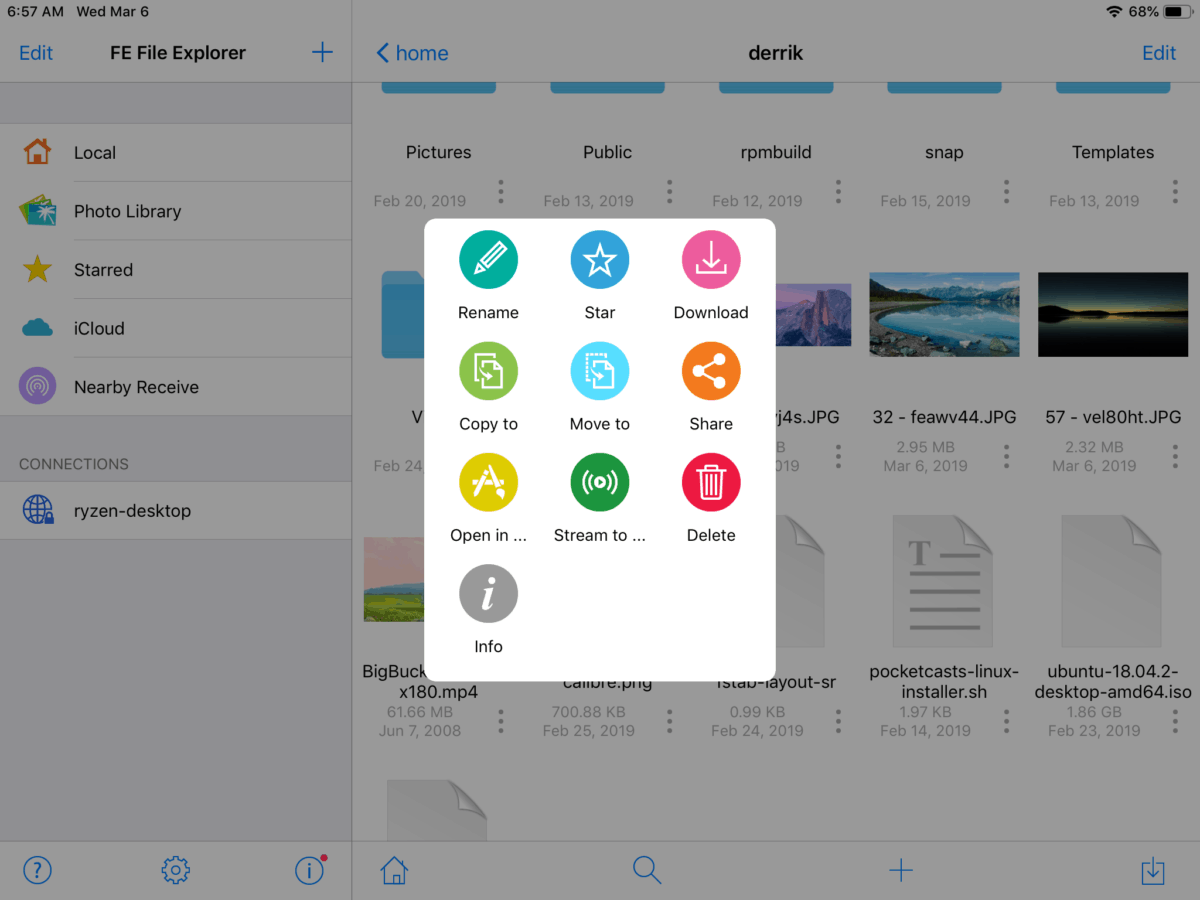
Trinn 4: I dialogboksen “Kopier filer” velger du “Lokal” for å fortelle FE File Explorer å plassere data på iOS.
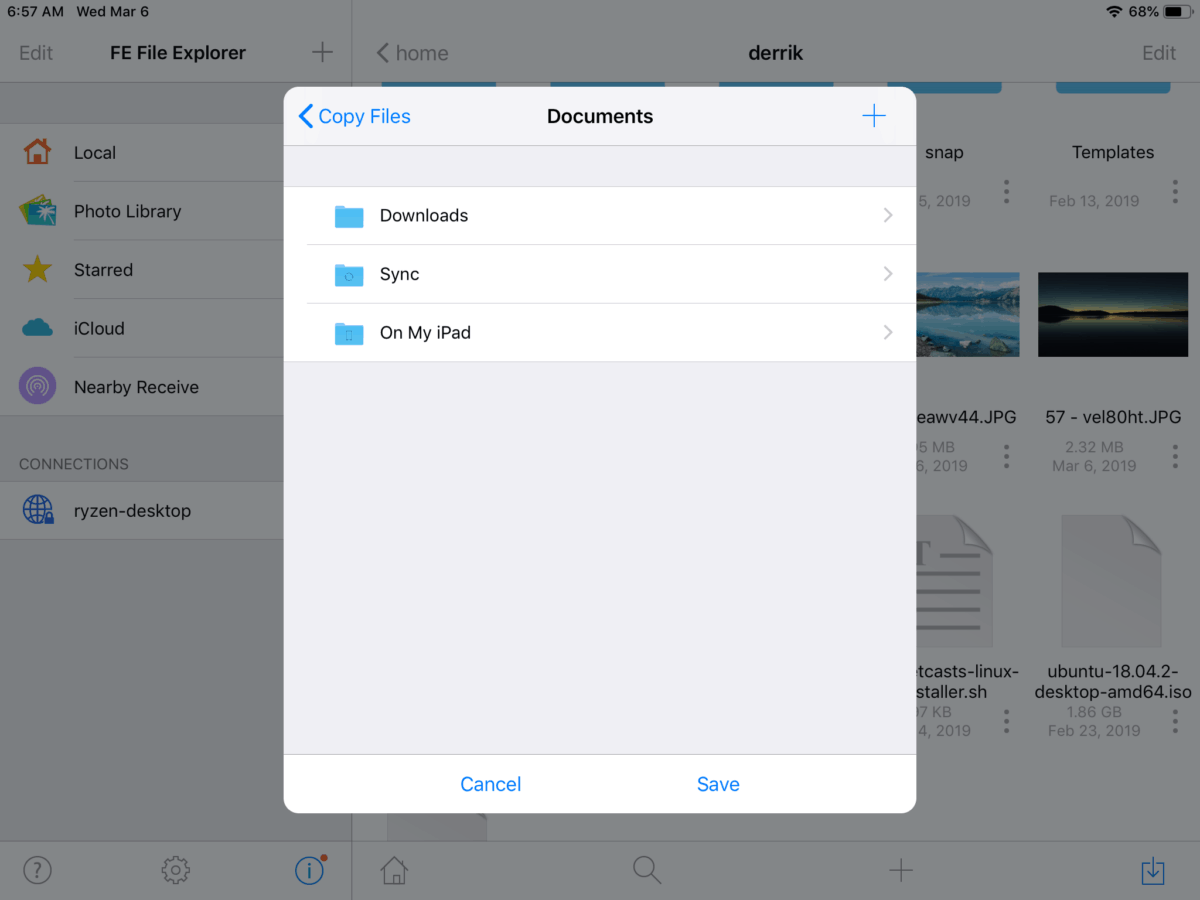
Trinn 5: Klikk "Lagre" for å starte dataoverføringen fra Linux til iOS.













kommentarer